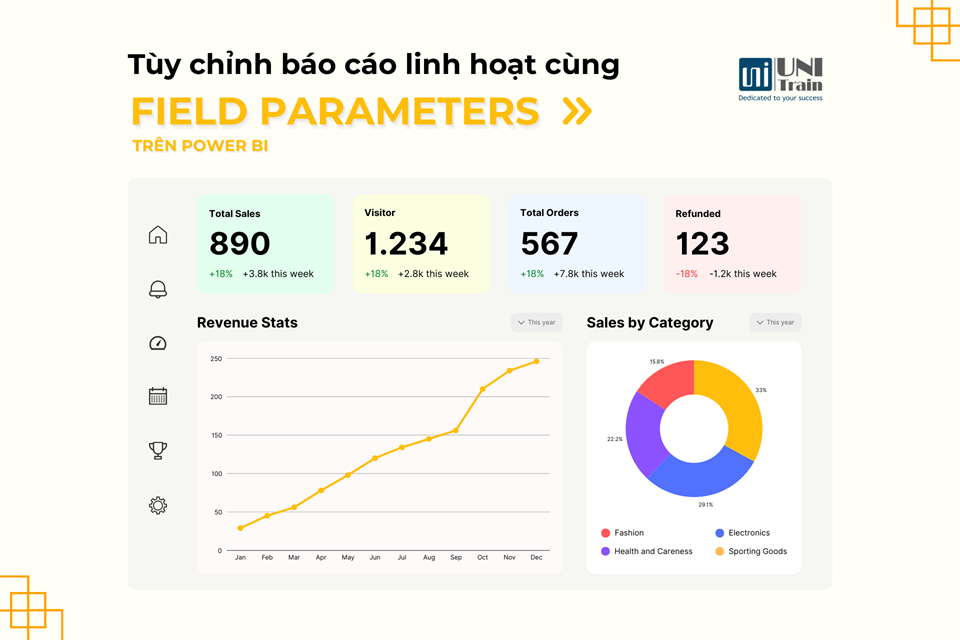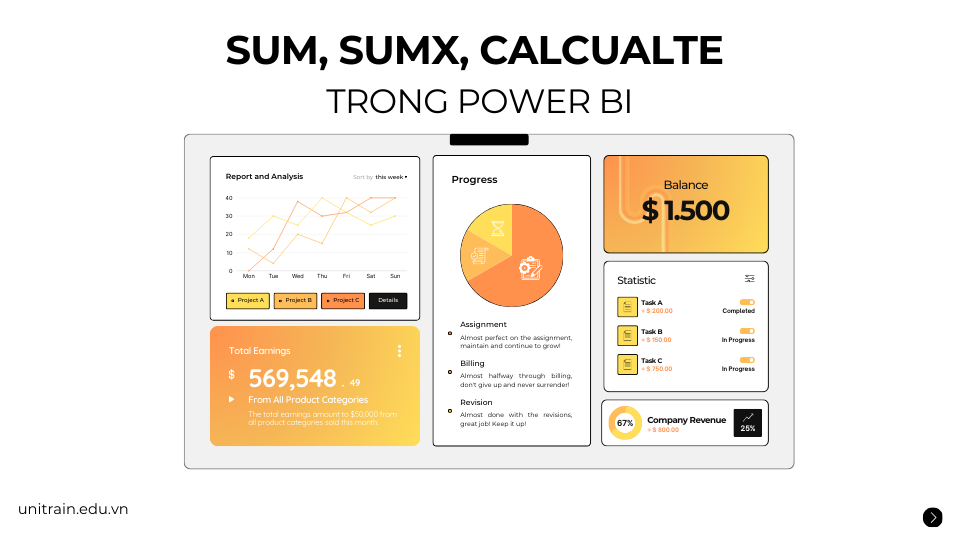ScreenTip là các ghi chú, hướng dẫn ngắn về chức năng hay nhiệm vụ của các biểu tượng trong Excel. Trong bài viết này, UniTrain sẽ hướng dẫn bạn 3 mẹo sử dụng ScreenTip trong Excel hiệu quả.
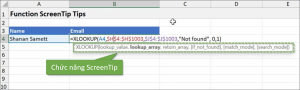
1. Nhấp vào tên đối số
Thông thường, mỗi phần trong hàm sẽ tương ứng với tên đối số đó. Nếu bạn nhấp vào bất kỳ đâu trong hàm thì tên đối số sẽ được in đậm trong ScreenTip (như hình dưới).
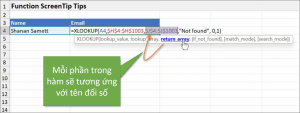
2. Nhấp vào tên hàm
Mục đích của việc nhấp vào tên hàm trong ScreenTip là để mở menu Help. Trình đơn này cung cấp tất cả thông tin về hàm, bao gồm hàm được sử dụng để làm gì, công dụng của từng đối số và các ví dụ về cách sử dụng hàm đó.
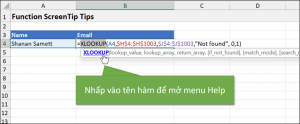
3. Di chuyển ScreenTip trong Excel
Người dùng có thể di chuyển ScreenTip đến một vị trí bất kỳ để dễ nhìn hơn. Bạn chỉ cần di chuột qua đường viền của ScreenTip, nhấp chuột trái và kéo đến vị trí nào mà bạn muốn.
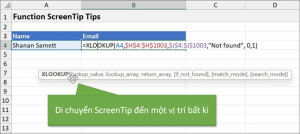
Xem thêm